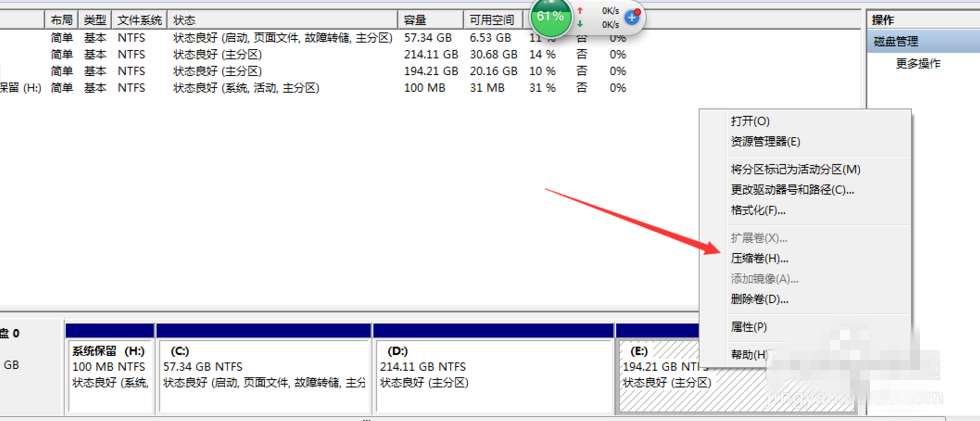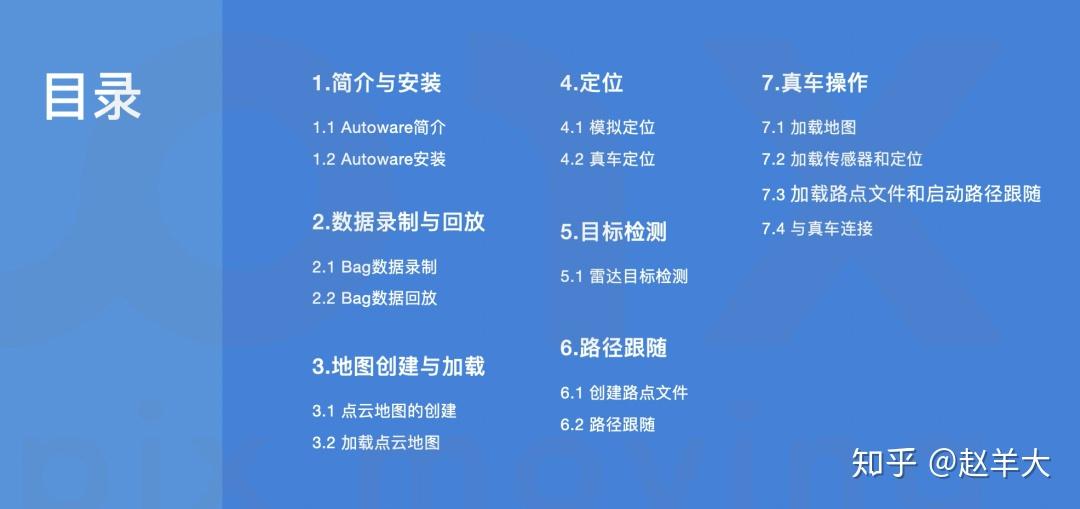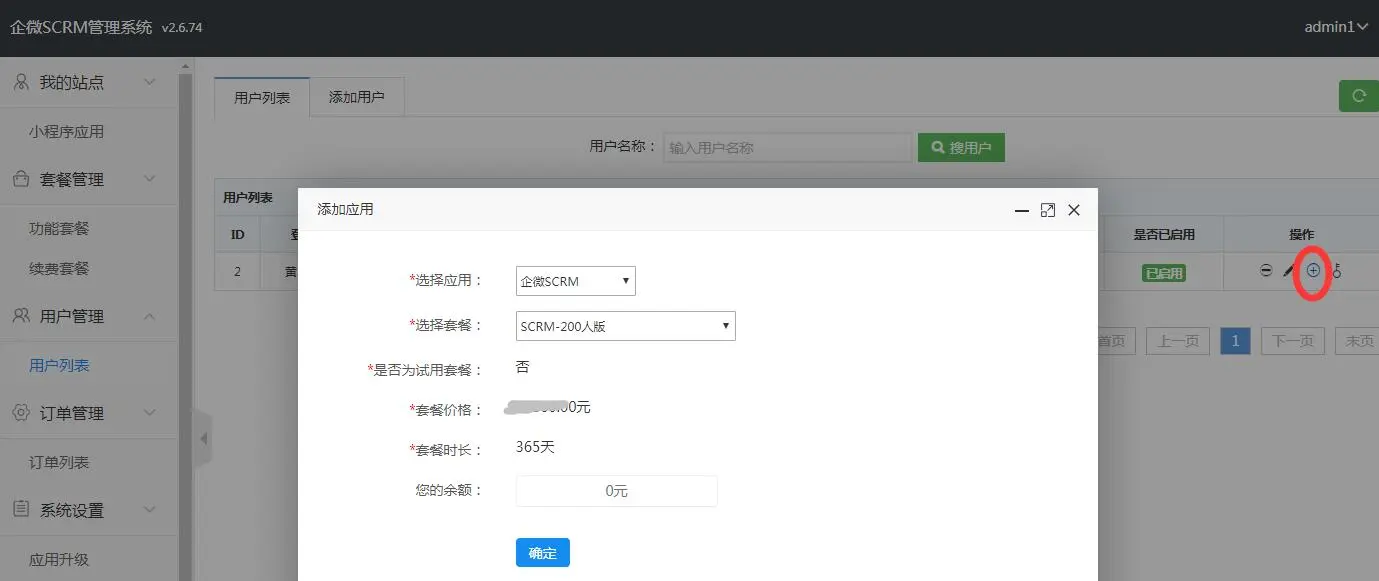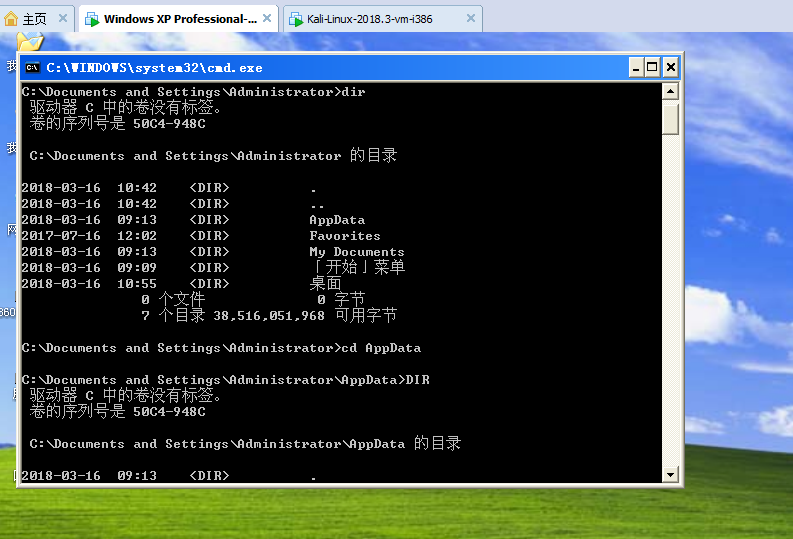在Linux系统中,我们经常需要同时运行多个进程。但是,某些进程可能会占用过多的资源,导致其他进程变得缓慢或停滞。为了解决这个问题,Linux提供了一个非常有用的命令——renice。通过使用renice命令,我们可以调整进程的优先级,使其占用更少的系统资源,从而让其他进程更加顺畅地运行。下面就让我们来详细了解一下这个命令吧。
1. renice命令的基本语法
renice命令的基本语法如下:
renice [-n] priority [-p] pid [pid ...]
其中,“-n”选项指定要改变的优先级值,“priority”参数指定新的优先级值,“-p”选项指定要改变优先级的进程ID(pid)。可以同时指定多个pid。
例如,如果要将进程ID为1000的进程优先级调整为10,则可以执行以下命令:
renice -n 10 -p 1000
2. renice命令的优先级值
在Linux系统中,每个进程都有一个优先级值,取值范围从-20到19。默认情况下,所有进程的优先级都为0。当然,也可以使用nice命令来设置进程的初始优先级。
在使用renice命令时,可以将优先级值增加或减少。如果将优先级值增加linux系统iso下载,则表示该进程变得更低优先级;如果将优先级值减少,则表示该进程变得更高优先级。
3. renice命令的实际应用
使用renice命令可以提高系统性能和稳定性。比如说,在运行一些需要大量CPU资源和内存资源的程序时,我们可以将这些程序的优先级调整为较低,从而释放出更多系统资源给其他程序使用。这样做不仅可以提高其他程序的响应速度和效率,还可以避免由于某些程序占用过多资源而导致系统崩溃或死机等问题。
此外,在进行一些需要长时间运行的任务时(如编译大型软件),也可以使用renice命令来降低该任务所占用CPU资源和内存资源,并使其不影响其他任务正常运行。
4. renice与nice之间有何不同?
在Linux中,还有一个与renice类似但功能略有不同的命令——nice。nice命令也可以调整进程的优先级值,并且它通常用于启动新进程时设置初始优先级。
与nice相比,renice更适合于已经在运行中的进程,并且它允许您动态地改变它们的优先级值。此外,在使用nice时,默认情况下只能将进程调整到较低优先级(即增加nice值),而无法将其调整到较高优先级(即减少nice值)。但是,在使用renice时则没有此限制。
5.如何查看进程的当前优先级?
要查看正在运行中的进程当前的优先级,请使用ps命令并将“-l”选项与pid一起使用。例如:
ps -l 1000
6. renice对系统性能有哪些影响?
尽管使用renice可能会提高系统性能和稳定性,但对于某些关键任务或实时应用程序而言,并不总是明智地降低其CPU和内存资源占用量。
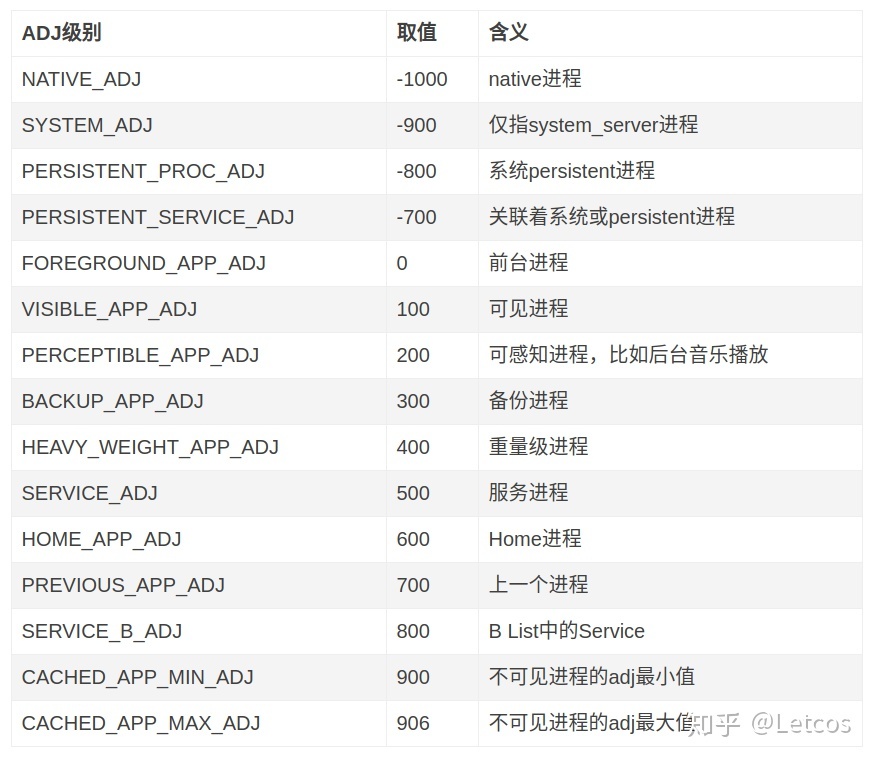
在某些情况下linux运维博客,如果您错误地将某个关键任务或实时应用程序设置为较低或较高优先级linux renice用户,则可能会导致系统性能下降、延迟增加甚至崩溃等问题。因此,在使用renice之前,请确保您已经理解了所有相关风险,并且已经根据具体情况进行了相应调整。
7. renice是否适用于所有Linux发行版?
绝大多数Linux发行版都支持renice命令,并且它们都遵循相同基本语法和规则。但是,在某些情况下(例如嵌入式设备或一些特殊应用场景)linux renice用户,某些发行版可能缺少此功能或者实现方式存在差异,请务必查看相关文档以获得最新信息。
8.结论
通过对Linux中renice命令进行详细介绍和分析,我们可以发现它是一个非常有用和强大的工具。通过合理地使用它来管理您正在运行中的任务和程序,您可以提高系统性能和稳定性,并使所有应用程序都能够正常运行。
然而,在使用这种工具之前,请务必了解所有相关风险并谨慎操作。只有这样才能保证您获得最佳结果,并避免任何可能出现的问题。
本文原创地址:https://www.linuxprobe.com/lyhtglxnqszw.html编辑:刘遄,审核员:暂无